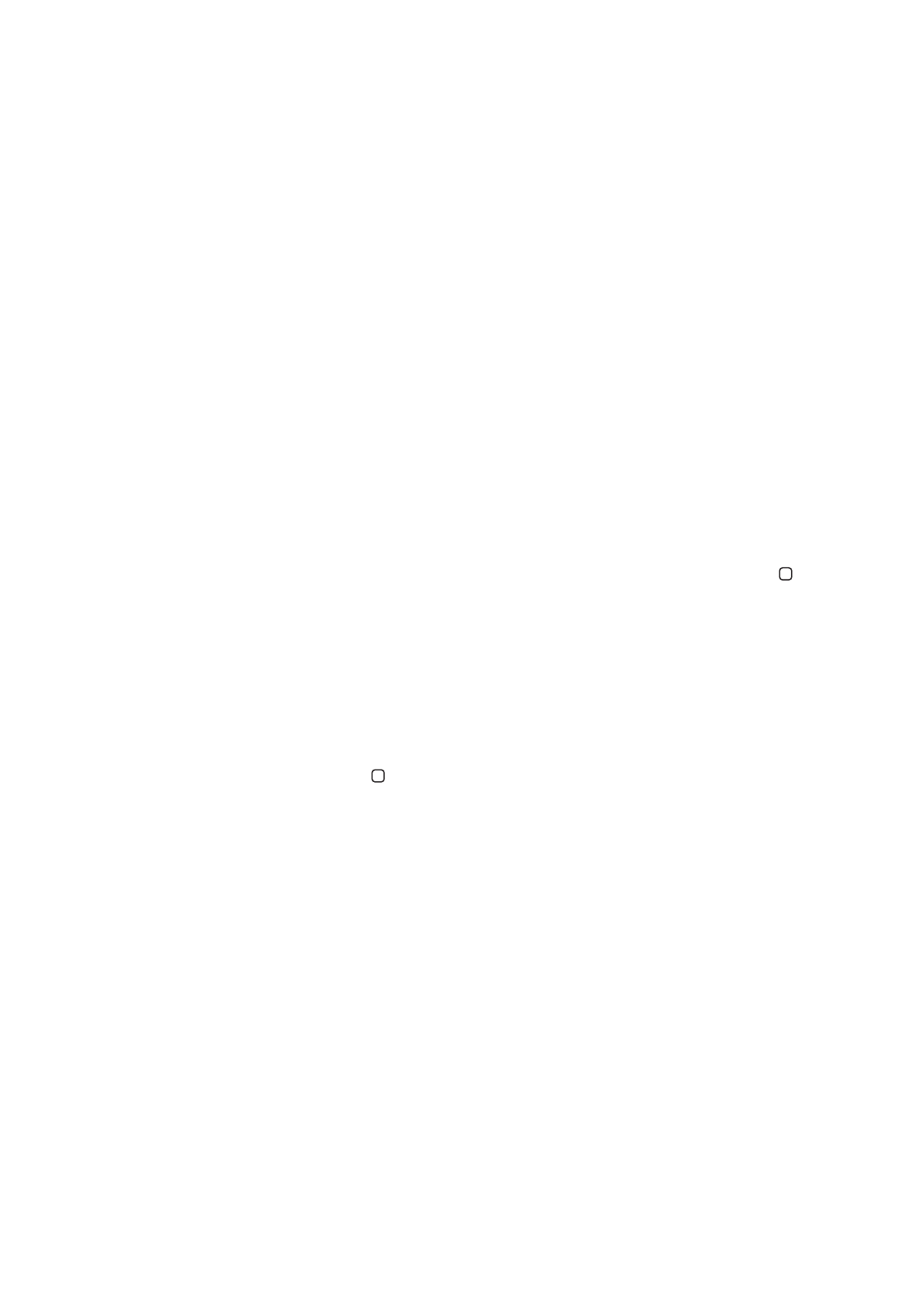
Създаване на резервно копие на iPhone
Можете да използвате iCloud или iTunes за автоматично архивиране на iPhone. Ако изберете
да използвате автоматично архивиране с iCloud, не може автоматично да се архивира и с
вашия компютър чрез iTunes, но можете да използвате iTunes да архивирате ръчно на вашия
компютър.
Създаване на резервно копие с iCloud
iCloud автоматично всеки ден създава резервно копие на iPhone през Wi-Fi, когато е свързан
към контакт и е заключен. Датата и часът на последното резервно копие се представя
най-отдолу в списъка на екрана Storage & Backup (Пространство и архив). iCloud създава
резервно копие на:
Закупените музика, телевизионни предавания, програми и книги
Â
Снимките и видео клиповете от албума на камерата
Â
Параметрите на iPhone
Â
Данните на програмите
Â
Начален екран и как са подредени програмите
Â
199
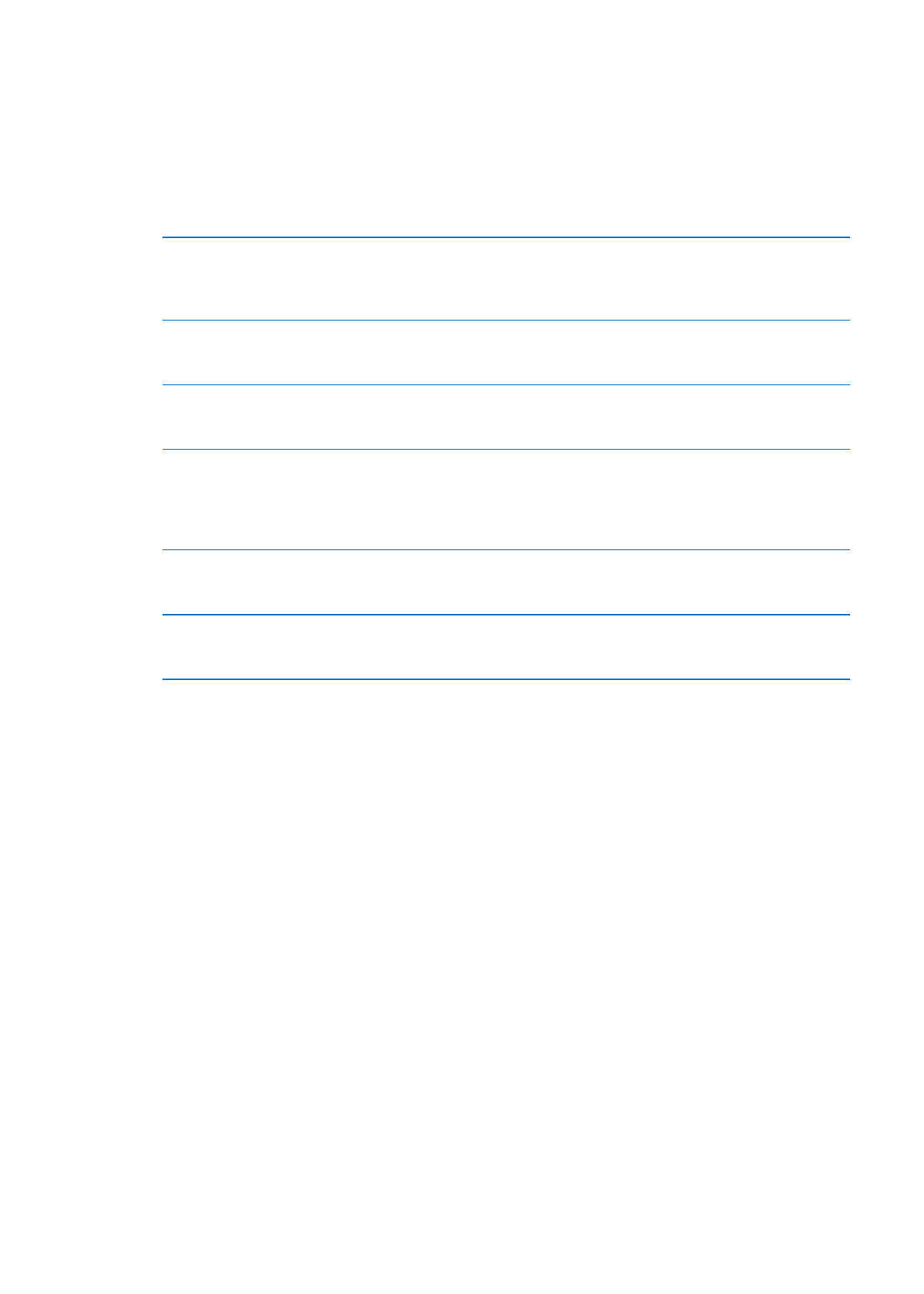
Съобщенията (iMessage, SMS и MMS)
Â
Тоновете за звънене
Â
Забележка: Закупената музика не се архивира във всички области и телевизионните
предавания не са достъпни във всички области.
Ако не сте активирали архивирането с iCloud, когато първоначално сте настроили iPhone,
можете да го включите от параметрите на iCloud.
Активиране на функцията за
създаване на резервно копие с
iCloud
Отидете в Settings > iCloud (Настройки > iCloud), след това влезте с
вашия идентификатор Apple ID и парола, ако е необходимо. Отидете в
Storage & Backup (Пространство & Архив) и след това включете iCloud
Backup (Архивиране с iCloud).
Незабавно архивиране
Отидете в Settings > iCloud > Storage & Backup (Настройки > iCloud >
Пространство и архив) и след това докоснете Back Up Now (Създай
резервно копие сега).
Управляване на резервни копия
Отидете в Settings > iCloud > Storage & Backup (Настройки > iCloud
> Пространство и архив) и след това докоснете Manage Storage
(Управляване на пространство). Докоснете името на вашия iPhone.
Включване или изключване
създаването на резервно копие
на албума на камерата
Отидете в Settings > iCloud > Storage & Backup (Настройки > iCloud
> Пространство и архив) и след това докоснете Manage Storage
(Управляване на пространство). Докоснете името на вашия iPhone и
след това включете или изключете създаването на резервно копие на
албума на камерата.
Преглеждане на устройствата,
които са архивирани
Отидете в Settings > iCloud > Storage & Backup > Manage Storage
(Настройки > iCloud > Пространство и архив > Управляване на
пространство).
Спиране на автоматично
архивиране с iCloud
Отидете в Settings > iCloud > Storage & Backup > Backup (Настройки >
iCloud > Пространство и архив > Архив) и след това изключете iCloud
Backup (Архивиране с iCloud).
Музика, която не е закупена от iTunes, не се архивира в iCloud. Трябва да използвате iTunes, за
да архивирате и възстановите това съдържание. Вижте „Синхронизиране с iTunes” на стр. 19.
Важно:
Архивирането на закупените музика и телевизионни предавания не е достъпно във
всички области. Предишни покупки може да не са достъпни, ако вече не са в iTunes Store, App
Store или iBookstore.
Закупеното съдържание, както и съдържанието в потока снимки не се включва в безплатното
5 GB свободно пространство в iCloud.
Създаване на резервно копие с iTunes
iTunes създава резервно копие на снимките в албума на камерата или в албума със запазени
снимки, в текстови съобщения, бележки, предишни повиквания, предпочитани контакти,
звукови параметри и други. Мултимедийните файлове, като песни и някои снимки, не се
архивират, но могат да бъдат възстановени при синхронизирането с iTunes.
Когато свържете iPhone с компютъра, с който обикновено синхронизирате, iTunes създава
резервно копие всеки път при:
Â
Синхронизиране с iTunes: iTunes синхронизира iPhone всеки път, когато свържете iPhone с
вашия компютър. iTunes не архивира автоматично iPhone, който не е конфигуриран с този
компютър. Вижте „Синхронизиране с iTunes” на стр. 19.
Â
Обновяване или възстановяване на iPhone: iTunes автоматично създава резервно копие на
iPhone преди обновяване и възстановяване.
200
Приложение B
Поддръжка и друга информация
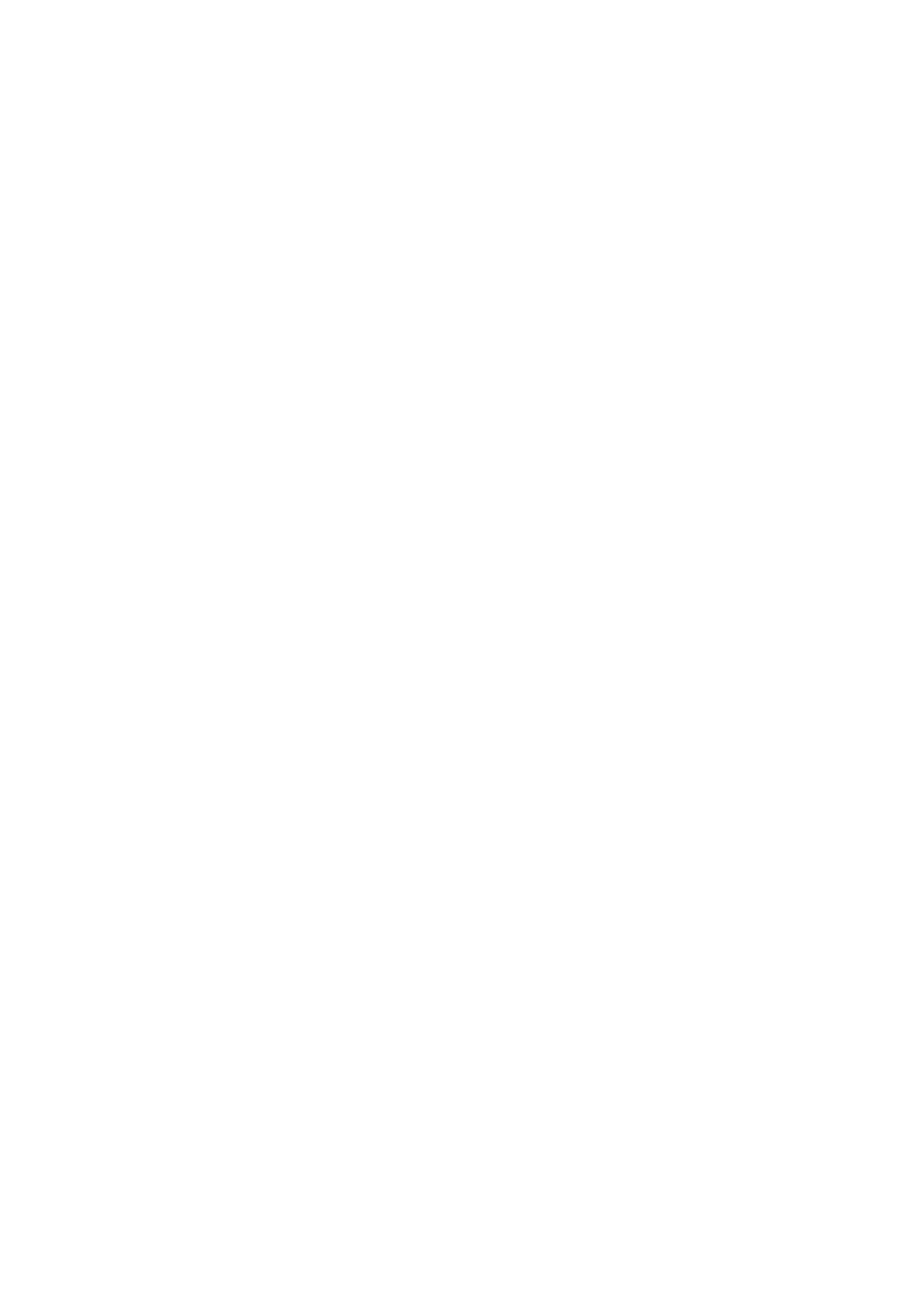
iTunes също така криптира резервните копия на iPhone, за да защити вашите данни.
Криптиране на резервните копия на iPhone: Изберете Encrypt iPhone backup (Криптиране
на резервно копие на iPhone) в екрана Summary (Обобщение) на iTunes.
Възстановяване на файлове и параметри от iPhone: Свържете iPhone с компютъра, с който
обикновено синхронизирате, изберете iPhone в прозореца на iTunes и щракнете Restore
(Възстанови) в панела Summary (Обобщение).
За да получите повече информация за резервните копия, включително и за настройките и
информацията, които се записват в резервните копия, посетете support.apple.com/kb/HT1766.
Изтриване на резервно копие от iTunes
Можете да изтриете резервно копие на iPhone от списъка с резервни копия в iTunes.
Например, може да се наложи да направите това, ако резервното копие е създадено на
компютъра на друг потребител.
Изтриване на резервно копие:
1
В iTunes отворете iTunes Preferences (Параметри на iTunes).
Â
Mac: Изберете iTunes > Preferences.
Â
Windows: Изберете Edit > Preferences.
2
Щракнете Devices (Устройства) (не е необходимо да сте свързали iPhone).
3
Изберете кое резервно копие искате да изтриете и след това щракнете Delete Backup (Изтрий
резервно копие).
4
Щракнете Delete (Изтрий), за да потвърдете изтриването на избраното резервно копие, след
това щракнете OK.